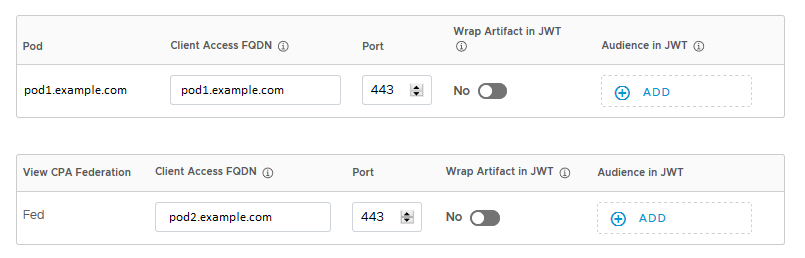В рамках интеграции VMware Identity Manager и Horizon для сетевых диапазонов указываются полные доменные имена клиентского доступа, чтобы пользователи могли подключаться к соответствующему серверу на основе сетевого диапазона, с которого осуществляется доступ к ресурсам Horizon. При создании коллекции виртуальных приложений Horizon мастер направляет на страницу «Сетевые диапазоны», чтобы настроить эти сведения. После создания коллекции можно изменить полные доменные имена клиентского доступа в любое время.
При создании новых сетевых диапазонов в VMware Identity Manager следует соблюдать эту процедуру, чтобы добавить полные доменные имена клиентского доступа для модулей Horizon и их федераций в новые сетевые диапазоны.
Необходимые условия
Для этой процедуры требуется роль привилегированного администратора.